- Веб-Шаблоны
- Шаблон интернет-магазина
- Шаблоны для CMS
- Facebook шаблоны
- Конструктор сайтов
Многоцелевые Веб-шаблоны. Начало работы с Novi Builder (загрузка билдера)
Январь 27, 2017
Из этого туториала Вы узнаете, как начать работать с Novi Builder, загрузив его на сервер.
-
Используйте FTP или Файловый менеджер (File Manager) и создайте папку ‘builder’ в корневой папке вашего сайта HTML.
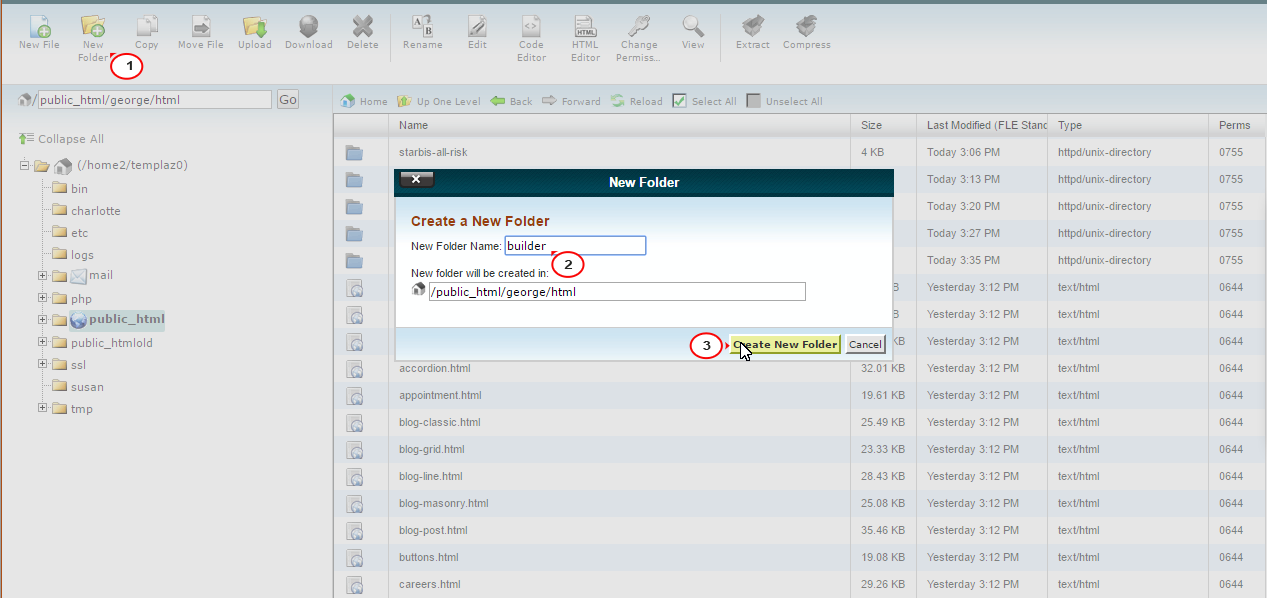
-
В этом примере мы будем использовать Файловый менеджер для загрузки Novi Builder.
-
Откройте созданную папку ‘builder’ и нажмите на кнопку Загрузить (Upload).

-
Загрузите все содержимое из папки ‘builder’ на ваш ПК. Вы можете заархивировать каждую папку, для того чтобы ускорить процесс загрузки.
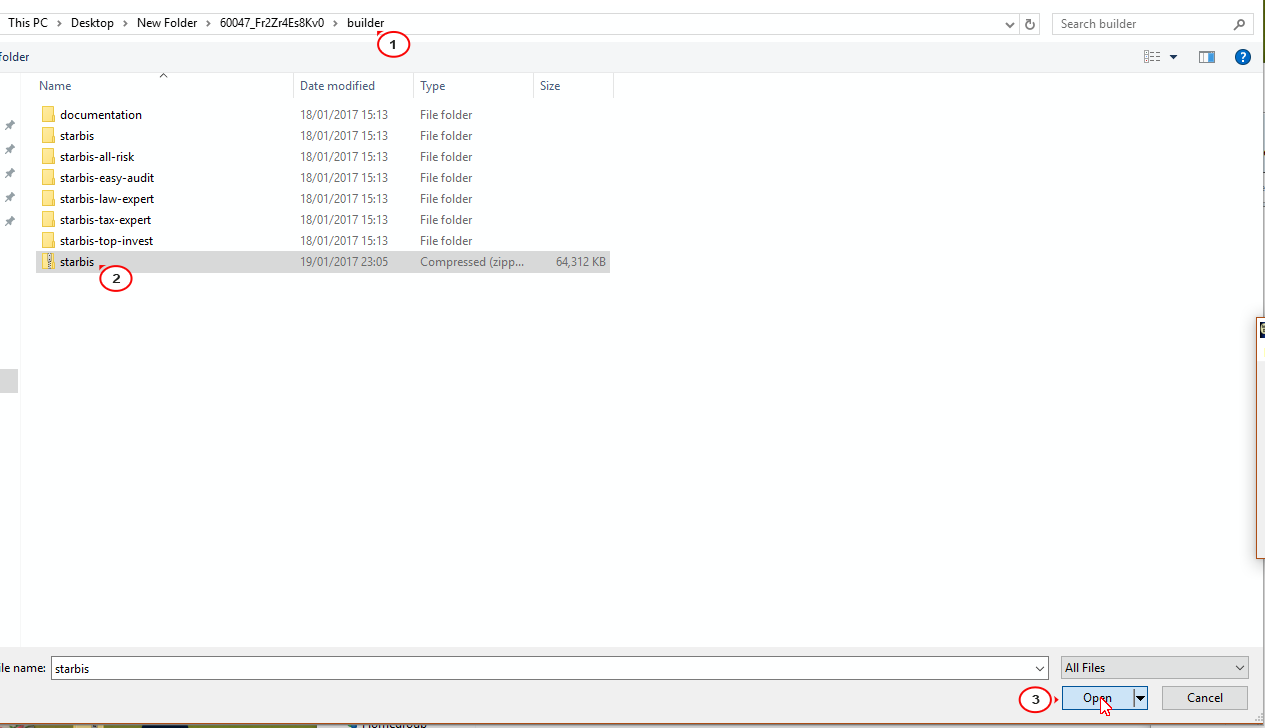
-
В этом примере мы будем использовать FileZilla для загрузки Novi Builder.
-
Подключитесь к вашему FTP, загрузите все содержимое из папки ‘builder’ на вашем компьютере в папку ‘builder’ на вашем сервере.

-
Закончив загрузку, перейдите на ваш сайт и введите your_domain_name/builder/starbis в адресную строку. Novi Builder отобразится через несколько секунд…

Ознакомьтесь с нашей коллекцией Веб-шаблонов премиум-класса!
Вы можете также ознакомиться с детальным видео-туториалом ниже:
Многоцелевые Веб-шаблоны. Начало работы с Novi Builder (загрузка билдера)













